PPT模板修改问题汇总解析
- 格式:ppt
- 大小:2.76 MB
- 文档页数:5

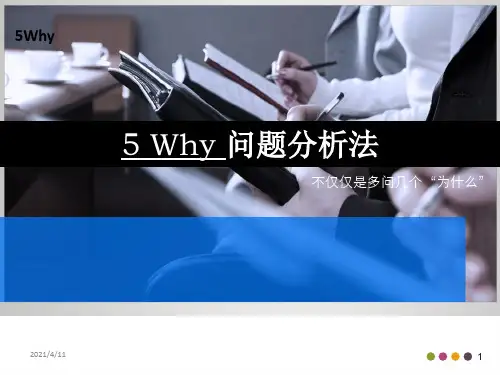
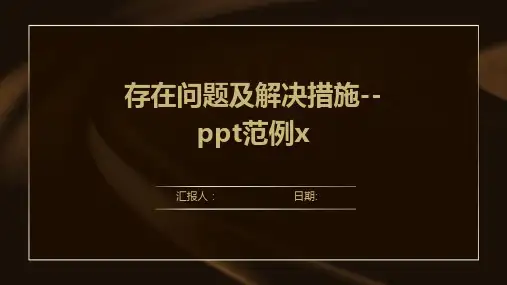


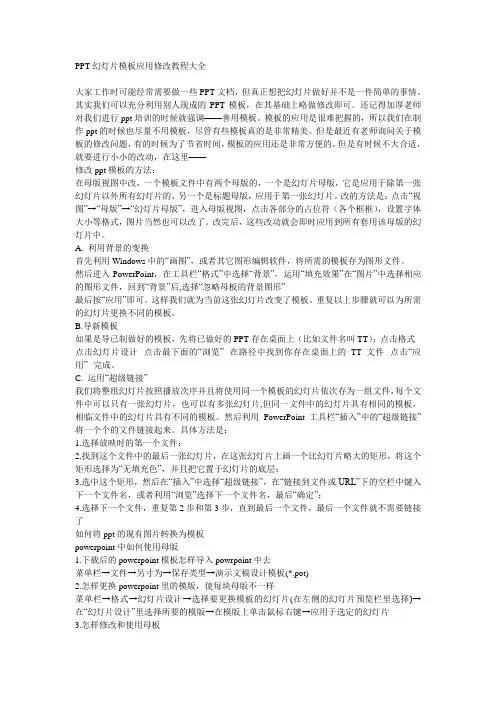
PPT幻灯片模板应用修改教程大全大家工作时可能经常需要做一些PPT文档,但真正想把幻灯片做好并不是一件简单的事情。
其实我们可以充分利用别人现成的PPT模板,在其基础上略做修改即可。
还记得加厚老师对我们进行ppt培训的时候就强调——善用模板。
模板的应用是很难把握的,所以我们在制作ppt的时候也尽量不用模板,尽管有些模板真的是非常精美。
但是最近有老师询问关于模板的修改问题,有的时候为了节省时间,模板的应用还是非常方便的,但是有时候不大合适,就要进行小小的改动,在这里——修改ppt模板的方法:在母版视图中改,一个模板文件中有两个母版的,一个是幻灯片母版,它是应用于除第一张幻灯片以外所有幻灯片的,另一个是标题母版,应用于第一张幻灯片。
改的方法是:点击“视图”→“母版”→“幻灯片母版”,进入母版视图,点击各部分的占位符(各个框框),设置字体大小等格式,图片当然也可以改了。
改完后,这些改动就会即时应用到所有套用该母版的幻灯片中。
A. 利用背景的变换首先利用Windows中的“画图”,或者其它图形编辑软件,将所需的模板存为图形文件。
然后进入PowerPoint,在工具栏“格式”中选择“背景”,运用“填充效果”在“图片”中选择相应的图形文件,回到“背景”后,选择“忽略母板的背景图形”最后按“应用”即可。
这样我们就为当前这张幻灯片改变了模板。
重复以上步骤就可以为所需的幻灯片更换不同的模板。
B.导新模板如果是导已制做好的模板,先将已做好的PPT存在桌面上(比如文件名叫TT):点击格式--点击幻灯片设计--点击最下面的“浏览”--在路径中找到你存在桌面上的TT文件--点击“应用”--完成。
C. 运用“超级链接”我们将整组幻灯片按照播放次序并且将使用同一个模板的幻灯片依次存为一组文件,每个文件中可以只有一张幻灯片,也可以有多张幻灯片,但同一文件中的幻灯片具有相同的模板,相临文件中的幻灯片具有不同的模板。
然后利用PowerPoint工具栏“插入”中的“超级链接”将一个个的文件链接起来。
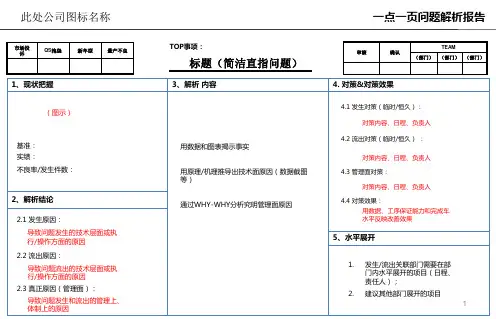
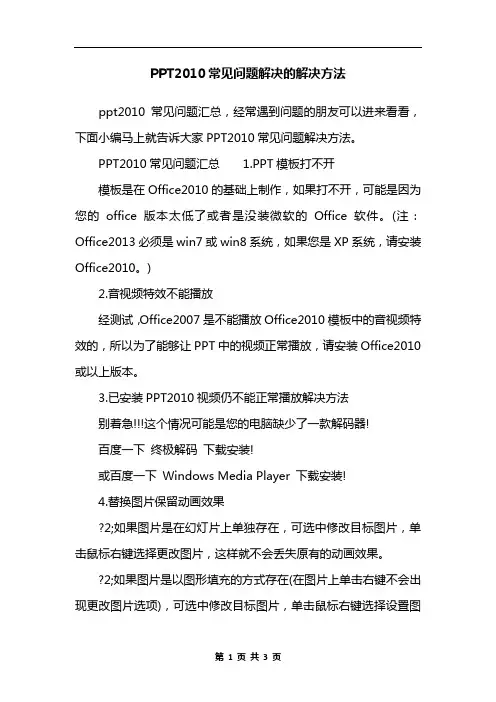
PPT2010常见问题解决的解决方法ppt2010常见问题汇总,经常遇到问题的朋友可以进来看看,下面小编马上就告诉大家PPT2010常见问题解决方法。
PPT2010常见问题汇总 1.PPT模板打不开模板是在Office2010的基础上制作,如果打不开,可能是因为您的office版本太低了或者是没装微软的Office软件。
(注:Office2013必须是win7或win8系统,如果您是XP系统,请安装Office2010。
)2.音视频特效不能播放经测试,Office2007是不能播放Office2010模板中的音视频特效的,所以为了能够让PPT中的视频正常播放,请安装Office2010或以上版本。
3.已安装PPT2010视频仍不能正常播放解决方法别着急!!!这个情况可能是您的电脑缺少了一款解码器!百度一下终极解码下载安装!或百度一下Windows Media Player 下载安装!4.替换图片保留动画效果?2;如果图片是在幻灯片上单独存在,可选中修改目标图片,单击鼠标右键选择更改图片,这样就不会丢失原有的动画效果。
?2;如果图片是以图形填充的方式存在(在图片上单击右键不会出现更改图片选项),可选中修改目标图片,单击鼠标右键选择设置图片格式-填充-图片或文理填充-插入自文件即可。
5.不移动图片或文字位置的修改方法打开选择窗格面板。
从开始菜单,排列下拉菜单中可找到该选项。
通过选择和可见性,可以将需要修改的文字或图片单独显示出来。
6.PPT转视频在转化成视频之前,首先需要将您的PPT作品进行排练计时。
(注:已排练过的作品可以省去这一步)排练完成后,通过视图幻灯片浏览,您会发现每页幻灯片左下角已经生成了一个播放时间。
通过文件保存并发生,单击创建视频,则在菜单右侧即可对视频进行一些设置,包括视频的分辨率、旁白及切换时间等,设置完成之后,单击创建视频按钮就可以保存为wmv视频文件了。
7.PPT转FLASH将PPT转换为swf格式的Flash需要安装iSpring等转换软件。
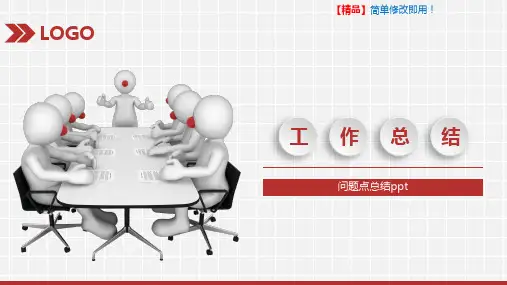

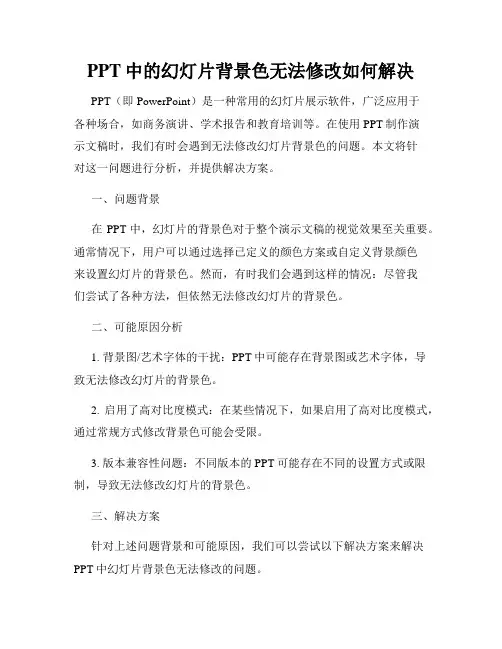
PPT中的幻灯片背景色无法修改如何解决PPT(即PowerPoint)是一种常用的幻灯片展示软件,广泛应用于各种场合,如商务演讲、学术报告和教育培训等。
在使用PPT制作演示文稿时,我们有时会遇到无法修改幻灯片背景色的问题。
本文将针对这一问题进行分析,并提供解决方案。
一、问题背景在PPT中,幻灯片的背景色对于整个演示文稿的视觉效果至关重要。
通常情况下,用户可以通过选择已定义的颜色方案或自定义背景颜色来设置幻灯片的背景色。
然而,有时我们会遇到这样的情况:尽管我们尝试了各种方法,但依然无法修改幻灯片的背景色。
二、可能原因分析1. 背景图/艺术字体的干扰:PPT中可能存在背景图或艺术字体,导致无法修改幻灯片的背景色。
2. 启用了高对比度模式:在某些情况下,如果启用了高对比度模式,通过常规方式修改背景色可能会受限。
3. 版本兼容性问题:不同版本的PPT可能存在不同的设置方式或限制,导致无法修改幻灯片的背景色。
三、解决方案针对上述问题背景和可能原因,我们可以尝试以下解决方案来解决PPT中幻灯片背景色无法修改的问题。
1. 清除背景图/艺术字体步骤一:打开PPT演示文稿,进入所需修改背景的幻灯片。
步骤二:选择“设计”选项卡,在“背景样式”组中点击“格式背景”。
步骤三:在弹出的对话框中,选择“填充”选项卡。
步骤四:如果存在背景图或艺术字体,点击对应选项卡并选择“取消”或“清除”按钮。
步骤五:保存并关闭对话框,重新查看是否能够修改幻灯片的背景色。
2. 关闭高对比度模式步骤一:单击Windows系统菜单,选择“设置”。
步骤二:在“设置”窗口中,选择“辅助功能”。
步骤三:在辅助功能选项中,选择“高对比度”。
步骤四:关闭高对比度模式,然后尝试修改幻灯片的背景色。
3. 使用其他PPT版本如果上述方法均无效,我们可以尝试在其他PPT版本中打开演示文稿,并尝试修改幻灯片的背景色。
可能不同版本的PPT软件对于背景色的设置有所差异。
ppt模板背景怎么修改PPT是制作演示文稿的常用工具,而模板背景是影响PPT整体效果的重要因素之一。
很多人都想要根据自己的需要,修改PPT 的模板背景,但是却不知道从哪里下手。
本文将详细介绍如何修改PPT模板背景,让你的演示文稿更具吸引力。
一、选择模板在打开PPT软件后,首先要进行模板的选择。
可以在主页中,点击“新建”,然后选择自己需要的模板类型。
如果需要修改已有的模板,则可以直接打开模板文件。
二、打开背景板在PPT软件中,每个模板都有对应的背景板。
要修改模板的背景,首先需要将背景板打开。
可以在主页中点击“视图”选项卡,在视图下的“幻灯片母板”中选择“母板”功能,进入到背景板编辑页面。
三、修改背景颜色在背景板编辑页面中,可以对背景颜色进行修改。
首先需要选择背景,在菜单栏中选择“格式”,然后点击“形状填充”选项,弹出“格式形状”窗口,可以选择颜色、渐变、纹理等不同的填充效果,根据自己的需要进行选择和修改。
四、插入图片除了修改背景颜色,也可以在背景板中插入自己制作的图片或者下载的图片。
在菜单栏中选择“插入”,然后选择“图片”,在弹出的对话框中选择自己需要插入的图片,即可将图片插入到背景板上。
然后可以通过调整图片大小和位置等操作,将图片设置为背景。
五、调整背景元素的位置在背景板中可能会存在其他元素,例如LOGO、页码等等。
在修改背景时,也需要对这些元素进行位置的调整和修改。
可以直接点击并拖动元素,进行位置的调整。
如果需要删除元素,则可以选中元素,然后点击“删除”键或者右键选择“删除”操作。
六、应用背景设置在对模板背景进行修改后,需要将修改后的背景应用到PPT演示文稿中。
可以在菜单栏中,选择“视图”,然后选择“幻灯片”选项,查看修改后的背景效果。
如果需要将背景应用到所有的演示文稿中,则可以在菜单栏中选择“设计”选项,然后选择“设为默认主题”,即可将修改后的背景设置为默认主题。
总结:通过以上步骤,就可以轻松修改PPT模板的背景了。